 |



“手放せないPC”「VAIO type P」 |
 |
品名 | ソニー 「VAIO type P(VGN-P90NS)」 |
| 購入価格 | 約13万円 |
| 購入日 | 2009年1月20日 |
| 使用期間 | 約1カ月半 |
| 「買い物山脈」は、編集部員やライター氏などが実際に購入したもの、使ってみたものについて、語るコーナーです。 |
2008年はネットブック元年だった。もともと筆者はミニノートが大好きで、ビクターの「Interlink XP」、シャープの「MURAMASA PC-CV50F」と渡り歩いてきた。2008年はそんな筆者にとって、本来ネットブックを一台購入すべき1年だったのだろうが、結局購入を見送ってしまった。
購入しなかった理由はいろいろあるが、最大の理由はほぼすべてのネットブックが1kgを超えていた、という理由が最も大きい。Atom N270という、消費電力がたかが4WまでのCPUを、1kgの筐体に詰めたのでは、あまりにも夢がない。価格は上回るものの、1kgもあれば超低電圧版のCore 2 Duoが搭載できるからだ。
もちろんそれなりに小さいマシンもあった。たとえば富士通の「LOOX U」は、Atom Z520搭載で500g前後。しかしLOOX Uのキーボードは、取材用としてはいささか小さすぎる。両手で持って親指で操作する分にはよいだろうが、机の上においてバリバリタイピングできない。
●そんなときにVAIO type Pが登場
「もうAtomノートPCを買うことがないだろう」と心に決めていたそのときに、VAIO type Pが登場した。Atom Zを搭載しながら、600g前後の軽量性、打ちやすいキーボードと、筆者にとって非の打ち所がないスペックだ。
さらに物欲に追い討ちをかけるように、1,600×786ドットという高解像度液晶もついてくる。デルの30型液晶を買った直後で、高解像度に慣れてしまった自分としては、ぴったりの仕様だった。
というわけで、1月8日の発表と同日にソニースタイルで注文。いろいろBTOオプションがあったが、それほど迷うことはなかった。CPUはとりあえず最速のAtom Z540(1.86GHz)。ストレージは容量はそれほど必要としないが、電源を入れたままポケットに入れることを考えて64GB SSDとした。OSは社内ドメインへの参加も考えて、Windows Vista Businessを選んだ。
また、Bluetoothは、イー・モバイルの端末「S11HT」のインターネット共有を使う時に便利なため搭載した。ワンセグは地下鉄での移動が多いので不要。ノイズキャンセリングヘッドフォンはマイクにもなるので搭載。一方カメラは使い道があまりないので搭載しない方針とした。
最後にバッテリだが、駆動時間も確かに重要であったが、2時間以上バッテリ駆動で使用したことは今までになかったうえ、とにかく軽いものでないと、結局のところいつか持ち歩かなくなるのがオチ、という今までの経験を活かして、標準タイプにした。
発表当日に注文し、届いたのは1月20日だった。PSPより一回りだけ大きいパッケージで届いたのは少し驚きだった。
 |
 |
| VAIO type P。1,600×768ドット液晶をフルに活かすためにdpi設定はしていない | type Pのもう1つの特徴である打ちやすいサイズのキーボード |
●本当に毎日持ち歩ける
すぐに開封して、早速コートのポケットに入れてみた。ちょっとはみ出すが、奥行きが丁度ポケットの幅にぴったりフィットしてすっと入る。さすがにズボンの尻ポケットに入るのはCM特注のズボンだと思い込んでいたが、意外とこれもすっぽり入った。“ポケットスタイルPC”の名に恥じない設計である。
購入してからここ1カ月半ほど、ずっとコートのポケットに入れて持ち運んでいる。ここまで軽量で持ち運びやすいと、「持つ」ということに抵抗を感じることがない。むしろポケットに入ってるということすら忘れてしまい、ふと気づけば「そういや今日はPCを持ってきたんだ」という感じなぐらい、存在を感じさせない軽さである。
喫茶店やレストランで使ってみても、違和感がない。小さいから机の上を占領せず、狭い机の上でもまったく問題なく広げられる。女性が使ってもまったくの違和感がなく、ファッションの一環として存在している。例え仕事をしていたとしても、周りにそうであると強調せず、周囲の雰囲気に溶け込めそうだ。
旅先でも気軽に持って行ける。週末に埼玉県の長瀞へ出かけるときに持ち歩いてみたが、荷物になることもなく、写真のチェックやブログの執筆に大活躍である。山奥とはいえイー・モバイルも繋がるので、山頂からメッセンジャーやメーラーでいきなり友達にその場の写真を送るといったことも可能だ。
 |
 |
 |
| 筆者が普段着ているコートポケットにすっぽり収まる大きさだ | おしゃれなレストランで机の上に置いても違和感はまったくない | ロウバイで有名な長瀞で花見をしたときにも持参したが、荷物になることもなく、むしろ写真確認に大活躍した |
これまで小型なPCは多く存在していたが、ここまでPCを身近にしてくれたものはVAIO type Pが初めてだろう。普段はその存在を気にする必要はなく、必要なときにフルWindowsが利用できる。やや大げさな表現かもしれないが、まるで「四次元ポケット」を手に入れた気分だ。
持ち運びで重要な要素になるバッテリ駆動時間はどうかといわれると、筆者みたいにBluetoothでインターネットをしながらテキストを打つような用途だと、おおよそ2時間半前後と、お世辞にも長いとはいえない。2時間以上外出先で使うことがあらかじめ想定できる場合はACアダプタを持参して、どこかのコンセントにお世話になるしかない。とはいえ最近コンセントが自由に使える飲食店も増えたので、不自由は感じない。
現時点での要望は1つだけ。それはキーボードのバックライト搭載だ。寝る前に寝転がって使う時もあるのだが、キーボードがとにかく見づらい。バックライトの内蔵が不可能ならば、せめてThinkPadのようにキーボードLEDライトぐらいはつけてほしいものだ。
●いかに快適にカスタマイズするかが肝
さて、VAIO type Pは、Atom ZでWindows Vistaを搭載するという、一見してやや快適性が問われる構成だ。ThinkPad X61でCore 2 Duoを使っていて、十分に快適とはいえなかったWindows Vistaなのに、Atomではどうかと言われると、触るまでは、「かなり厳しいのでは」という感想しかもっていなかった。
しかし届いてからとりあえず標準のまま使ってみて、その不安はなくなった。やはりAtom Z540とSSDは、それなりに体感速度の向上に貢献しているようだ。快適とはいえないが、使い物になるというイメージだ。そして、その後いろいろカスタマイズをしてみると、体感速度をさらに改善できることがわかった。
まずは、McAfee Internet Securityをアンインストールし、軽いことで定評のあるNOD32をインストールした。具体的な数値は、ユーザー各々のBTO構成にもよるのでここではベンチマークしないが、明らかにシステムの挙動が軽くなった。Webページの閲覧も高速だし、Windowsの起動も速い。高スペックなPCでもアンチウィルスソフトの負荷は現れるが、低スペックなPCだとさらに顕著だ。僚誌INTERNET Watchでもネットブック向けアンチウィルスソフトとしてESET(こちらはNOD32を含んだ総合ソリューション)を推奨していたが、ここでも改めてお勧めしておく。
次に、WindowsのいらないサービスをOFFにする。筆者の場合SSDの構成なので、SuperFetchとReadyBoost、それとIndexServiceをOFFにした。いずれもコントロールパネルの「管理ツール」→「サービス」からOFFにできる。ことSuperFetchとIndexServiceに関しては、アクセスが増えてシステムのレスポンスが低下するだけで、SSDでは大した効果もないので切っておいたほうがいい。
さらに、筆者は本機に音楽をバリバリ入れて聴くような使い方もしないので、VAIO Media系のサービスをすべてOFFにした。ロケーションサーチも使いそうにないのでOFFにして軽量化を図った。
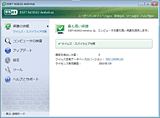 |
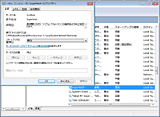 |
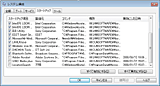 |
| NOD32をインストール。軽快なアンチウイルスソフトだ | サービスから不要なものを停止する | VAIO Media系のサービスを止めたら、システム構成で自動起動も止める |
SSDなのでスケジュールされたデフラグも切っておいた。ただし、デフラグではアクセスタイムの短縮だけでなく、起動時に読み込まれるファイルを分析して、I/Oを減らすようにファイルを最適化する機能があるようだ。OFFにした後でも、起動がちょっと遅くなったかなと思ったときに実行するといいだろう。また、type Pには重要なデータは置かないので、システムの保護機能もOFFにした。
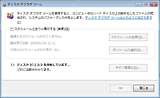 |
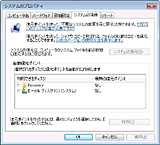 |
| 自動デフラグはOFF。SSDにはほぼ不要だと言っていい | システムの保護はOFF。重要なデータを置いてない限り、SSDの容量を食うだけの機能だと思う |
一方、液晶の解像度が高く文字が小さいことについては気にしていない。フォントのdpiを上げる手段が有効のようだが、せっかくの高解像度液晶なのでいじらないことにした。しかし、標準のままだとマウスポインタを見失うことが多かったので、大きく黒いものに設定した。
バッテリ駆動時の電源管理部分に関しては、電源プランの「VAIO標準設定」ベースにカスタマイズした。Windows標準の設定項目からは、「最大のプロセッサ状態(これはクロック周波数を調節できる機能)」を80%に設定した。これでバッテリ駆動時のクロックが最大1.33GHzとなった(その分性能も落ちるが)。また、VAIO省電力設定ではバッテリ駆動時の液晶のリフレッシュレートを40Hzに、LANの電源をOFFにした。
液晶を閉じたときの動作は、バッテリ駆動時に音楽を聴いたままポケットにしまうこともあるので「何もしない」に、一方ACアダプタ駆動時は大抵使わないときに閉じることになるので「サスペンド」に設定した。また、ハイブリッドスリープは書き込みに時間がかかるのでこれもOFF。これで大分使いやすくなった。
筆者の使い方では、標準バッテリ100%充電で約2時間半駆動可能だが、2時間程度駆動できればよい場合も多い。そこで筆者はVAIO設定で「いたわり充電モード」を有効にし、急速充電をOFFにしている。前者はバッテリの充電を80%に抑えることでバッテリリサイクル寿命を延ばすもので、後者は充電電流を抑えることで寿命を延ばすものだ。持ち運びが多いtype Pだけに、バッテリの寿命には気を遣いたい。
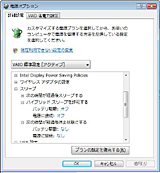 |
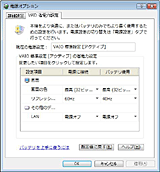 |
| ハイブリッドスリープはOFF。次の時間経過後にOFFも必要ないだろう | VAIO独自の省電力設定。電源に応じて設定するとよい |
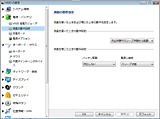 |
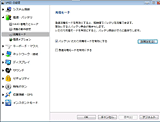 |
| 液晶を閉じたときと開いたときの動作も設定しておくと便利だ | 「いたわり充電モード」を有効にするとバッテリの寿命が増える |
ウィンドウ整列ボタンと、VAIO Media Plus起動ボタンはあまり使わないので、それぞれ「VAIOの設定」と「Internet Explorer」の起動を割り当てた。
ことWindows Vistaに限って言えば、管理者権限で起動されるソフトや、システムの一部となっているものなどはウィンドウを並べることはできない。たとえばデバイスマネージャやタスクマネージャは、ウィンドウの整列ができない。また横幅1,600ドットでウィンドウを並べたところで片方800ドットしかなく、中途半端だ。これではせっかくのウィンドウ整列も魅力半減であり、結局のところ使っていない。
このほかにカスタマイズしたところは特にない。Webブラウザは標準のInternet Explorerだし、メールソフトもWindowsメールを使っている。音楽再生はWindows Media Playerだ。余計なソフトを入れることでシステムの速度が低下するのは嫌だし、(特にVAIOプリインストールのオリジナルソフトは)将来的に同じソフトが使えるとは限らないからだ。
ハードウェア面でカスタマイズしたのは、レイ・アウト製の液晶/表面保護フィルムを貼ったことぐらい。このフィルムは吸着面がシリコン膜なので、例えゴミが混入した状態で貼ったとしても気泡が抜け、きれいに貼ることができる。特に天板については、持ち運びの多い製品だけに、傷に気遣うユーザーは多いだろうが、フィルムを貼っておけば安心だ。約1カ月ほど貼りっぱなしにしているが、フィルム自体にキズが付くこともなく、非常に良好だ。
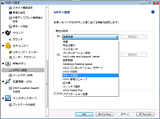 |
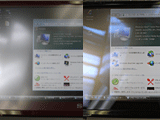 |
| VAIO設定ではファンクションボタンを自由に割り当てできるので、活用するとよい | レイ・アウト製の液晶保護フィルムを貼った状態(左)と貼っていない状態(右)。反射が抑えられている |
●トラブルシューティング & Tips
外国語をメインとする発表会では、ボイスレコーダが欠かせないのだが、筆者は荷物を持たない主義なので、PCで録音するときがある。しかしVAIO type P本体には本体にモノラルマイクはあるものの、マイク入力端子はなく、発表者の音声を上手に拾うのが難しい。
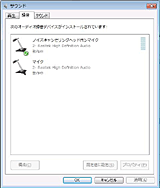 |
| ノイズキャンセリングヘッドフォンを選択すると、Windowsからはマイクとして利用可能 |
ところが、実はノイズキャンセリングヘッドフォンを選択すると、ヘッドフォンの左右に取り付けられたノイズキャンセリング用のマイクを、録音用マイクとして利用できる。コントロールパネルにある「サウンド」の録音のタブの中にある、「ノイズキャンセリングヘッドフォンマイク」がそれだ。このプロパティの中にあるマイクの消音を解除し、レベルを上げれば普通にマイクとして利用できる。ヘッドフォンなので方向の調節も簡単だ。
通常で利用するにはややレベルが低いと思うので、「マイク ブースト」で+10.0dBを選択すれば改善される。ここでの設定はノイズキャンセリング機能には影響がないので、環境を選ばず利用できる。
なお、ノイズキャンセリングヘッドフォンを選ばなかった場合は残念ながら上記は機能しないので注意してほしい。BluetoothかUSB接続のマイクを利用することになるだろう。
ヘッドフォンについて1点付け加えておこう。付属イヤーピースは緩く、持ち運びが多いユーザーではしばしなくすことだろう。実際に筆者も散歩中に1個なくしてしまった。代替品は特に明らかにされていないが、一般的なソニー製ヘッドフォンで利用できるEP-EX1が同じものだ。一般的な量販店で入手でき、S/M/Lの3サイズがセットになっていて、480円程度で売られている。予備に買っておくとよいだろう。
もう1つ便利な使い方を紹介しよう。type Pを寝る前に横になって使う人もいるだろう。寝るときになったらそのまま閉じてベッドサイドにおけて便利だからだ。そこで、目覚ましとして使ってみようと思う。
こういうときにはWindows Vistaの「タスク スケジューラ」が便利だ。アクセサリのシステムツールから起動したら、「トリガ」のタブに行き、「新規」ボタンを押す。そしてアラームを設定したい曜日と時間を設定する。設定が終わったら次は「操作」タブの画面で「新規」のボタンを押し、プログラムの開始のプログラム選択画面で、アラームとして再生したい音楽ファイルを設定すればよい。最後に「条件」のタブで「タスクの実行時にスリープを解除する」にチェックをすれば設定完了だ。
ところで、目覚まし時計として動かすのならば、時刻はなるべくずらさないほうがよい。そこで常に「桜時計」のようなインターネットを通して時刻を自動修正するようなプログラムを常駐させたいところだが、Windows Vistaでは時刻修正プログラムを管理者権限で実行する必要があり、スタートアップフォルダに放り込むだけだと開始時にブロックされてしまう。
ところが、タスク スケジューラでは管理者特権でプログラムを実行する機能がある。先ほどと同じような手順で時刻修正プログラムをスケジュールし、トリガを「ログオン時」に設定しておく。そして「全般」のタブで「最上位の特権で実行する」を選択すれば、ブロックされることなくプログラムが実行され、自動的に時刻の修正が入るわけだ。なお、起動してからインターネットへの接続へ時間がかかる場合は、「トリガ」のタブで遅延時間を指定しておくとよい。
これほど身近なPCはやはりtype Pだけだろう。自分の生活スタイルにあわせて、タスク スケジューラを駆使して、PCをもっと活用したいものだ。
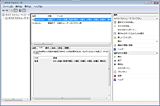 |
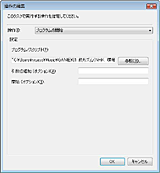 |
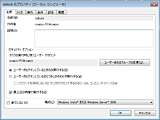 |
| Windows Vistaの「タスク スケジューラ」で目覚ましをセット | タスクは「プログラムの実行」で、再生したい音楽ファイルを指定すれば、時間になったら勝手にMedia Playerが立ち上がって再生する | 時刻修正プログラムのような管理者特権レベルが必要なプログラムも、タスク スケジューラでは問題なく起動できる |
●外出先のネット接続はイー・モバイル
ネット接続は、家や会社ならば無線LAN、外出先ならばイー・モバイルを利用している。無線LANは改めて説明する必要はないだろう。イー・モバイルの接続方法がやや特殊なので紹介しておこう。
筆者のイー・モバイルの端末はHTC製の「S11HT」、いわゆるEMONSTERだ。この端末はOSにWindows Mobile 6を採用していて、本機に接続したPCを本機の回線を通じてインターネットに接続できる、「インターネット共有」という機能を備えている。
このインターネット共有はS11HTの場合、BluetoothとUSBの両方のいずれかでPCと接続できる。これがtype PのBluetooth内蔵を選んだ最大の理由だ。Bluetoothで接続すればポケットにS11HTを入れたまま、type Pに何もつけずにインターネットに接続できるからだ。
手順は簡単で、まずはtype PとS11HTのBluetoothペアリングを済ませておく。インターネット接続時は、まずS11HTのほうでインターネット共有を起動し、Bluetooth PANを選択。その後「接続」を押せば、S11HTのほうの設定が完了する。
type Pのほうは、タスクトレイ上のBluetoothアイコンを右クリックし、「パーソナル エリア ネットワークへ参加」を選ぶ。項目の中に出てくるS11HTをダブルクリックすれば、接続は完了し、インターネットに接続できるようになる。
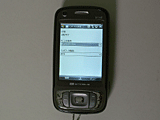 |
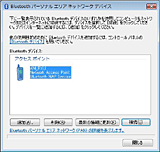 |
| S11HTのほうであらかじめBluetooth PANによる接続を許可しておく | 後はtype PのほうでBluetoothパーソナル エリア ネットワークに参加すればよい |
外出先でのインターネットは、ほぼWebのチェックやメッセンジャーの利用で多くを占める。「今日はどこどこに遊びに行く」と友達に言うと、その場で友達からその場所に関するアドバイスがもらえたりするのは面白い。また、道に迷ってしまったときはGoogleマップとストリートビューが使えるので、散歩の友には最適だ。
●“手放せないPC”へ
約1カ月半、type Pとお付き合いしてきたが、使ってみると確かに謳い文句通り、“手放せないPC”になってしまった気がする。単なるPCだけであれば、持ち歩かない日もさぞ多かったことだろうが、類を見ない軽量性と使いやすいキーボードを持ち合わせたtype Pには、改めてPCが身近に存在することによる利便性を再認識させられる。
type Pはそういうツールである以上に、ユーザーのPC依存度をさらに高める効果もあると思う。それだけに、これまで以上“使われるPC”のではなく、“使うPC”という意識が求められる。type Pを自分が使いやすい道具としてカスタマイズし、生活の役に立つツールとして活用していきたい。
□ソニーのホームページ
http://www.sony.co.jp/
□製品情報
http://www.vaio.sony.co.jp/Products/P1/
□関連記事
【1月8日】【Hothot】ソニー「VAIO type P」
http://pc.watch.impress.co.jp/docs/2009/0108/hotrev395.htm
【1月8日】【笠原】こだわったのは薄さ、軽さ、そしてスタミナ
http://pc.watch.impress.co.jp/docs/2009/0108/ubiq239.htm
【1月8日】ソニー、封筒サイズの“ポケットスタイルPC”「VAIO type P」
http://pc.watch.impress.co.jp/docs/2009/0108/sony.htm
(2009年3月3日)
[Reported by ryu@impress.co.jp]
【PC Watchホームページ】
PC Watch編集部 pc-watch-info@impress.co.jp お問い合わせに対して、個別にご回答はいたしません。
Copyright (c)2009 Impress Watch Corporation, an Impress Group company. All rights reserved.